Casio fx-9860G Slim Benutzerhandbuch
Seite 526
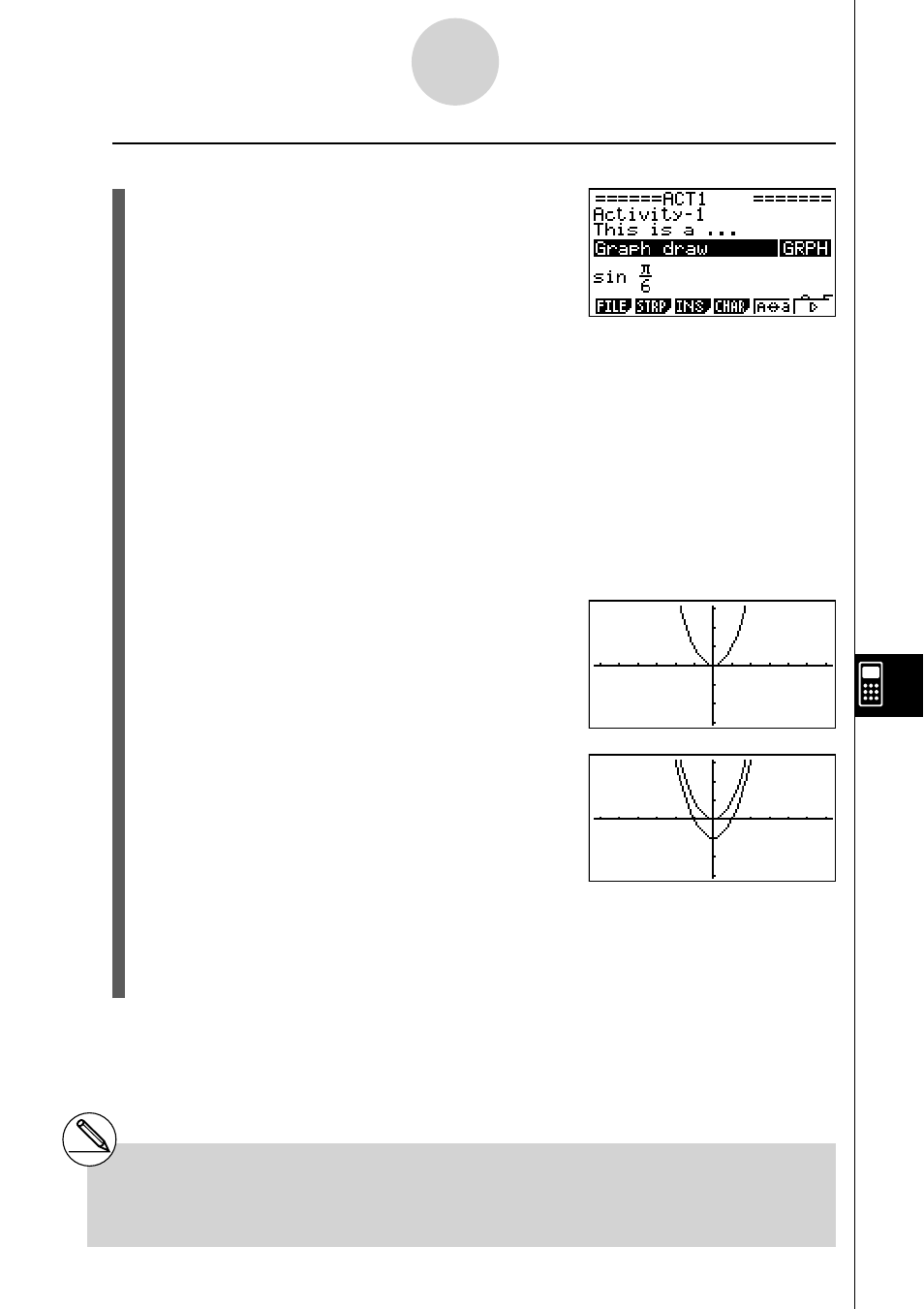
20070201
u Verwenden von Kopieren und Einfügen zum Zeichnen einer Grafi k
1. Führen Sie die Schritte 1 bis 7 unter „Erstellen
eines Grafi kstreifens“ (Seite 10-3-13) aus, um
einen Grafi kstreifen mit dem Titel „Graph draw“ zu
erstellen.
• Nachdem Sie den Schritt 7 beendet haben,
stellen Sie sicher, dass der Grafi kstreifen auf der
eActivity-Arbeitsplatzanzeige hervorgehoben wird.
Ist dies nicht der Fall, verwenden Sie die
Cursortasten
f und c, um die Hervorhebung
an den Grafi kstreifen zu bringen.
2. Drücken Sie
3(INS)1(TEXT), um eine Textzeile einzugeben.
3. Geben Sie den folgenden Ausdruck in die Textzeile ein: Y = X
2
– 1.
4. Verwenden Sie die Cursortasten
f und c, um den Cursor an den gerade
eingegebenen Ausdruck (Y = X
2
– 1) zu verschieben, und kopieren Sie diesen auf die
Zwischenablage.
• Für Einzelheiten über das Kopieren von Text auf die Zwischenablage siehe „Markieren
des Kopierbereichs“ (Seite 1-3-5).
5. Verwenden Sie die Cursortasten
f und c,
um die Hervorhebung an den Grafi kstreifen zu
verschieben, und drücken Sie danach
w.
• Dadurch wird die aktuell im Streifenspeicher
„Graph draw“ abgelegte Funktion grafi sch
dargestellt.
6. Drücken Sie
!j(PASTE).
• Dadurch wird die in der Zwischenablage
abgelegte Funktion (Y = X
2
– 1) grafi sch
dargestellt.
7. Um an die eActivity-Arbeitsplatzanzeige zurückzukehren, drücken Sie
!a(').
8. Drücken Sie
w, um die Grafi kanzeige aufzurufen.
• Dadurch wird die aktuell im Streifenspeicher „Graph draw“ abgelegte Funktion erneut
grafi sch dargestellt.
10-3-17
Eingabe und Bearbeitung von Daten in eine/einer eActivity-Datei
# Obwohl das obige Beispiel einen Ausdruck
verwendet, der von der eActivity-
Arbeitsplatzanzeige kopiert wurde, können Sie
auch einen Ausdruck von einer anderen Applikation
kopieren und diesen dann in die eActivity einfügen.